在建筑CAD設計過程中,坡道的繪制是比不可少的,你知道有什么方法可以快速繪制坡道嗎?本節建筑CAD設計教程小編就來給大家分享一下浩辰CAD建筑軟件中快速繪制坡道的方法步驟吧!
浩辰CAD建筑軟件中坡道命令通過參數構造單跑的入口坡道,多跑、曲邊與圓弧坡道由各樓梯命令中【作為坡道】選項創建,坡道也可以遮擋之前繪制的散水。
1、在浩辰CAD建筑軟件中,打開/新建圖形文件,依次點擊【浩辰建筑工具箱】中的【建筑設計】—【樓梯其他】—【坡道(PD)】。
2、點取菜單命令后,會彈出【坡道】對話框。如下圖所示:

2、在【坡道】對話框中輸入修改坡道有關數據,點擊【確定】按鈕后,根據命令行提示在圖紙中指定坡道的插入位置,其他選項設置與樓梯類似。坡道共計有如下變化形式,插入點在坡道上邊中點處:
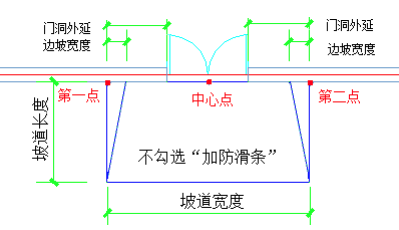
本節建筑CAD設計教程小編給大家分享了浩辰CAD建筑軟件中繪制坡道的方法步驟,希望對大家有所幫助。對戲感興趣的設計師小伙伴們可以關注浩辰CAD官網教程專區,小編會在后續教程文章中給大家分享更多精彩內容哦!
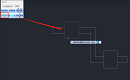
2023-10-11

2023-07-05
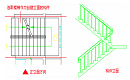
2023-07-04
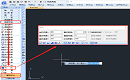
2023-06-26

2023-06-21
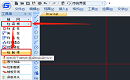
2023-06-16

2023-06-14
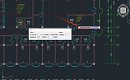
2023-06-08
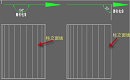
2023-06-02
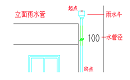
2023-05-24
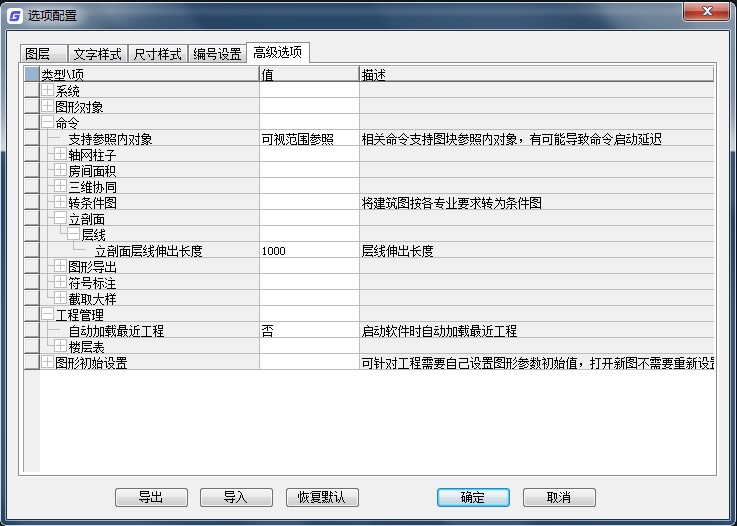
2020-12-29

2023-10-12
